SQL Server 2008 ExpressおよびManagement Studio Expressのダウンロード、インストール、構成に関するチュートリアル
この記事では、SQL Server 2008 ExpressとSMSSを段階的にダウンロード、インストール、設定し、最後にSMSSを使ってローカルのデータベースサービスに接続する方法に焦点を当てます。
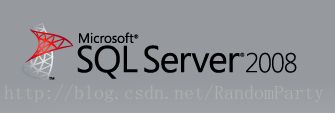
なぜこの記事を書いたのですか?
今学期最初のデータベース原理の授業で、主任講師が授業に必要な資料を共有したのですが、その中に3.1GBサイズのSQL Server 2008インストールパッケージがあり、私のハードディスクは比較的小さいので直接ダウンロードするのは遅く、共有方法はBaidu.comでした。以前からMySQLに少し触れていて、コアコンポーネントはあまり増えないことを知っていたので、公式サイトで軽量版のSQL Server 2008を探そうとしたところ、意外とありました。ダウンロードは順調に進み、最初のインストール作業も問題なかったのですが、ついにSSMSを開いてもデータベースに接続できなくなり、本当に脳みそが痛くなりました。オンラインのインストールや設定のチュートリアルは基本的にSQL Server 2008のフルバージョン(SSMSなども含む)をベースにしており、私はSQL Server ExpressとSSMS Expressを単独でインストールしたので、私のニーズを満たす記事がありません。環境設定は、パソコン学習を始める上で重要なステップとなり、あまりに時間を浪費すると、その後の学習の自信に悪影響を及ぼす可能性があります。私自身、何度か試行錯誤の末、なんとか無事に設定することができましたので、必要な方に少しでもお役に立てればと思い、その過程を記録しています。
この記事は誰のためのものですか?
公式の説明です。
SQL Server 2008 Expressは、デスクトップおよび小規模サーバーアプリケーションの学習・構築に最適なSQL Serverの無償バージョンで、ISVによる再配布に最適です。
ですから、私のようにSQL Server 2008やSQL言語を勉強しているところであれば、この無料の軽量版でまったく問題ありません。もしあなたが仕事や企業での開発に使っているのなら、この記事はあなたには向かないかもしれません。
私のシステムはこのソフトウェアに対応していますか?
公式の要件です。
<ブロッククオート
対応オペレーティングシステム
Windows Server 2003 Service Pack 2、Windows Server 2008、Windows Vista、Windows Vista Service Pack 1、Windows XP Service Pack 2、Windows XP Service Pack 3
実際に私のWindows 10 Professionalエディションにインストールして正常に動作しましたので、理論的には上記リスト以降のすべてのWindowsのバージョンに対応しています。
ダウンロード方法
マイクロソフトのダウンロードセンターにアクセスすることができます。 https://www.microsoft.com/zh-cn/download/ また、x86とx64の簡体字中国語インストーラーの公式ダウンロードリンクがありますので、お使いのOSとプロセッサーのアーキテクチャに応じて選択してください。
SQL Server 2008 Express 中国語版簡易インストールパッケージ
SQL Server 2008 Management Studio Express Chinese Simplified インストールパッケージ
インストール方法
本記事では、x64版を例として説明します。
! インストール前に、すべてのセキュリティガード、アンチウイルス、ファイアウォールを終了していることを確認してください。
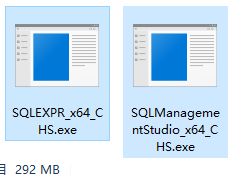
まずダブルクリックで実行
SQLEXPR_x64_CHS.exe"。
UACダイアログボックスが表示されたら、[はい]をクリックすると、ソフトの解凍が始まります。
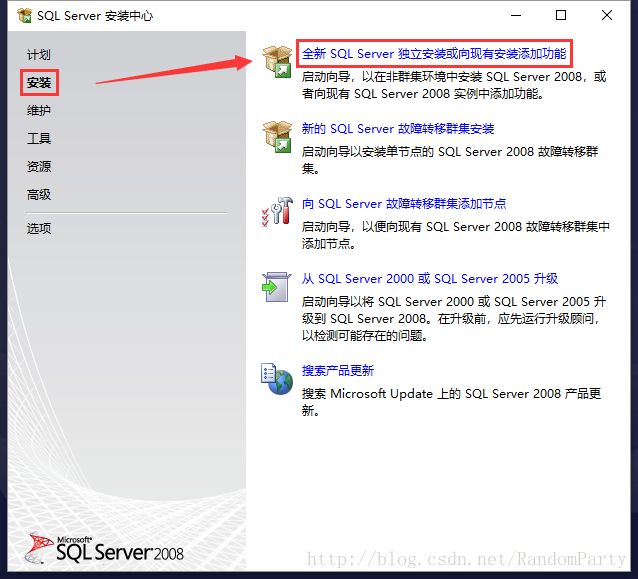
SQL Server ソフトウェアのインストールは初めてなので、新規インストールを行います。
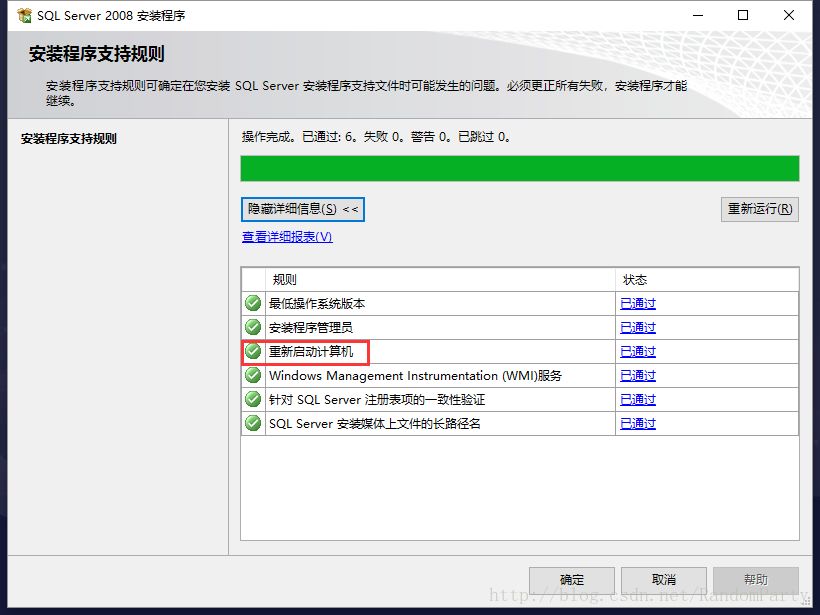
画像のように、すべてのルールチェックを通過して初めて "OK"をクリックすることができます。なお、"Restart computer" が "Failed" と表示される場合がありますが、これは通常システムを再起動することで解決します。ここで、"OK"をクリックします。
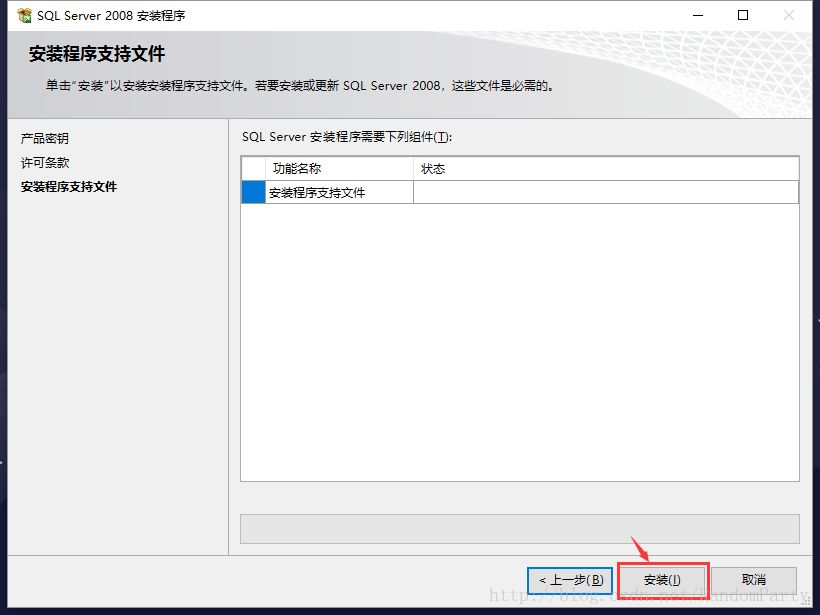
インストールはプログラムサポートファイルです。Windowsファイアウォールのステータスが「警告」と表示された場合は、ファイアウォールを閉じて「再実行」をクリックしてください。再実行(R)をクリックします。すべてのチェック項目に合格したら、"Next"をクリックします。
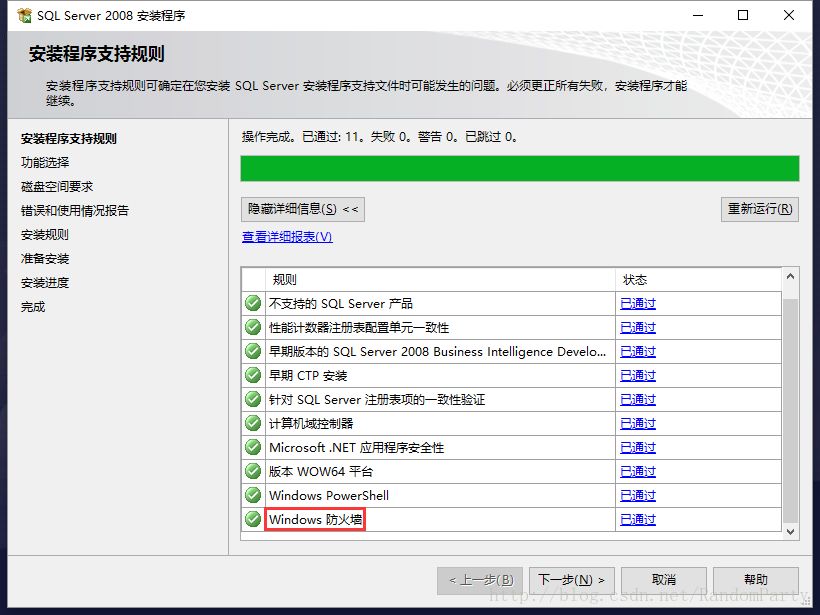
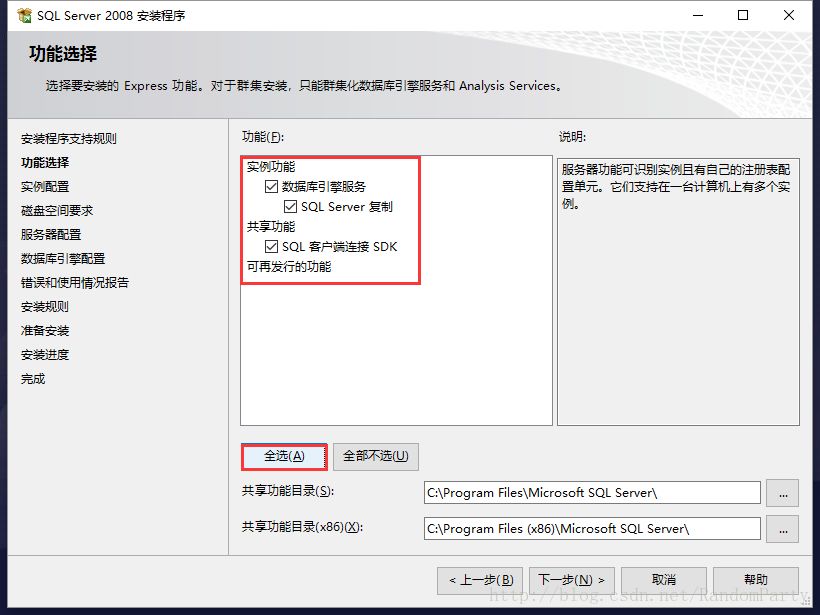
Feature Selection画面が表示されたら、["Select All"]をクリックし、["Next"]をクリックしてください。
Instance Configuration"画面がポップアップ表示されます。ここではデフォルトのまま、"Next"をクリックします。
ディスクの空き容量について」の画面が表示されます。十分なディスク容量があることを確認し、"Next"をクリックします。
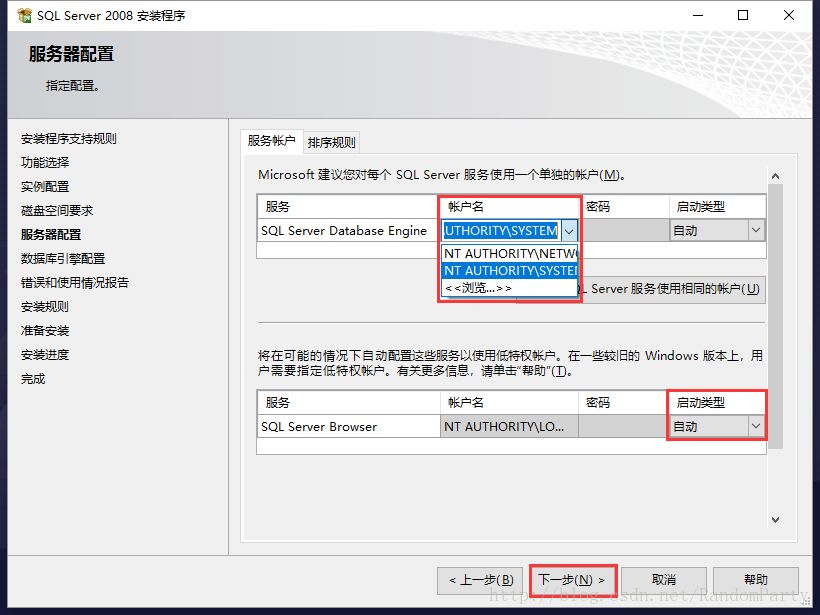
サーバーの設定」画面が表示されますので、上部の「アカウント名」を「NT AUTHORITYSYSTEM」に変更し、「スタートアップの種類」を「自動」に変更して、「次へ」をクリックしてください。
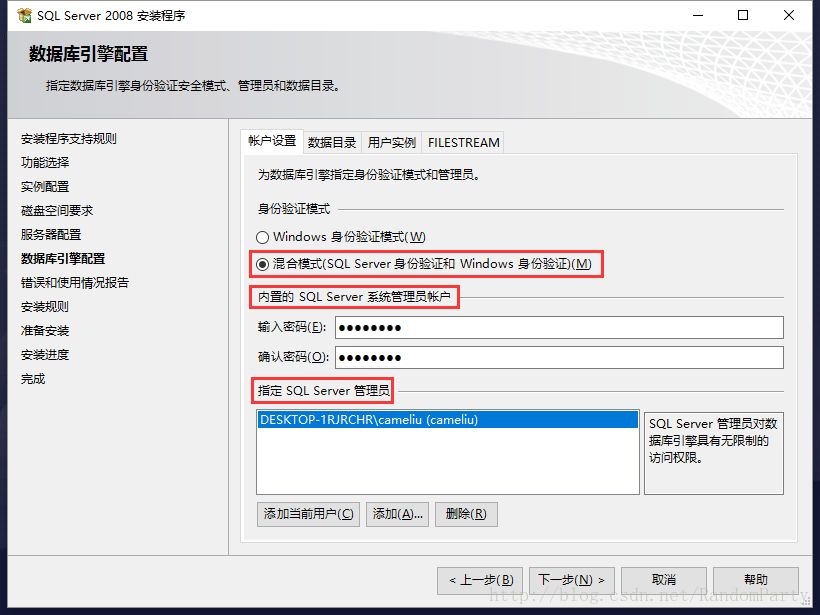
"Database Engine Configuration"の画面がポップアップし、"Authentication Mode" ここでは、データベースサービスをマルチに利用できる利点がある "Mixed Mode" を使用し、内蔵のSQL Server System Administratorにパスワードを設定し、SQL ServerにWindows管理者を割り当てて、セットアップ後に両方の認証方法を使用できるようにすることをお勧めします。続けて、[Next]をクリックします。
その後、Nextをクリックし続け、間にもう1度"rule check"を挟み、今度はエラーや警告の可能性がないことを確認します。最後に「インストール」をクリックし、3分ほどでインストールが完了します。
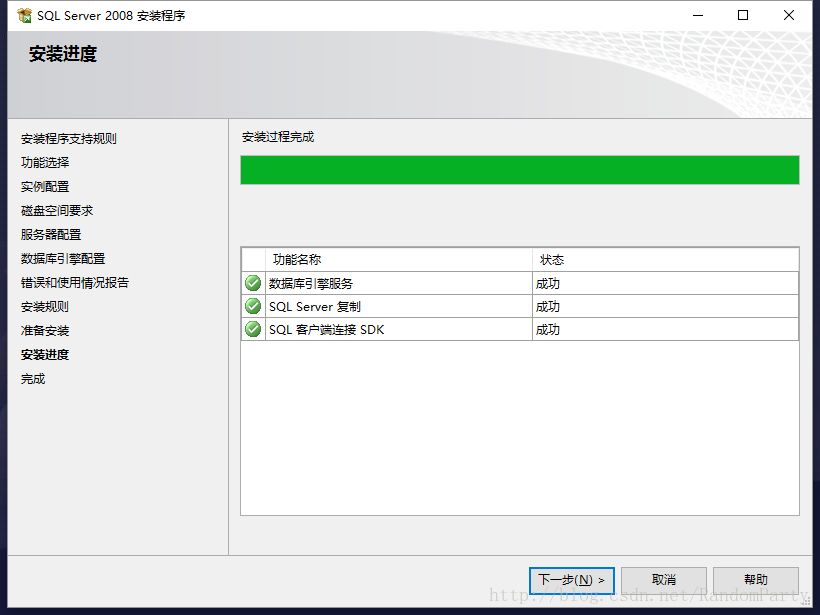
上記の画面が表示されたら、SQL Server 2008 Express のインストール成功です!おめでとうございます。
最後に「Next」をクリックし、「Close」をクリックすると、Serverのインストール作業はここで終了です。
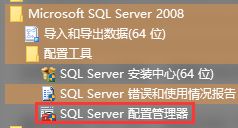 [...]
[...]
[...]
[...]
[...]
[...]
[...]
[...]
[...]
[...]
[...]
[...]
[...]
[...]
[...]
[...]
[...]
[...]
[...]
[...]
[...] [...]
[...]
[...]
[...]
[...]
[...]
[...]
[...]
[...]
[...]
[...]
[...]
[...]
[...]
[...]
[...]
[...]
[...]
[...]
[...]
[...]
[...]
[...]
[...]
[...]
[...]
[...]
[...]
[...]
[...]
[...]
[...]
[...]
[...]
[...]
[...]
[...]
[...]
[...]
[...]
[...]
[...]
[...]
[...]
[...]
[...]
[...]
[...]
[...]
[...]
[...]
[...]
[...]
[...]
[...]
[...]
[...]
[...]
[...]
[...]
[...]
[...]
[...]
[...]
[...]
[...]
[...]
[...]
[...]
[...]
[...]
[...]
[...]
[...]
[...]
[...]
[...]
[...]
[...]
[...]
[...]
[...]
[...]
[...]
[...]
[...]
[...]
[...]
[...]
[...]
[...]
[...]
[...]
[...]
[...]
[...]
[...]
[...]
[...]
[...]
[...]
[...]
[...]
[...]
[...]
[...]
[...]
[...]
[...] [...] [...]
[...]
[...]
[...]
[...]
[...]
[...]
[...]
[...]
[...]
[...]
[...]
[...]
[...]
[...]
[...]
[...]
[...]
[...]
[...]
[...]
[...]
[...] [...]
[...]
[...]
[...]
[...]
[...]
[...]
[...]
[...]
[...]
[...]
[...]
[...]
[...]
[...]
[...]
[...]
[...]
[...]
[...]
[...]
[...]
[...]
[...]
[...]
[...]
[...]
[...]
[...]
[...]
[...]
[...]
[...]
[...]
[...]
[...]
[...]
[...]
[...]
[...]
[...]
[...]
[...]
[...]
[...]
[...]
[...]
[...]
[...]
[...]
[...]
[...]
[...]
[...]
[...]
[...]
[...]
[...]
[...]
[...]
[...]
[...]
[...]
[...]
[...]
[...]
[...]
[...]
[...]
[...]
[...]
[...]
[...]
[...]
[...]
[...]
[...]
[...]
[...]
[...]
[...]
[...]
[...]
[...]
[...]
[...]
[...]
[...]
[...]
[...]
[...]
[...]
[...]
[...]
[...]
[...]
[...]
[...]
[...]
[...]
[...]
[...]
[...]
[...]
[...]
[...]
[...]
[...]
[...] [...] [...]
[...]
関連
-
SQLServerの共通関数の概要説明
-
SQL Server 2008 データベース分散クエリの知識
-
sql server 2008のレジストリ書き込み失敗、vs2013のコア機能のインストール失敗を解決する。
-
SQL SERVER 2008のデータベースログファイルの縮小方法
-
SQL Server 2008のオープン入力のSAパスワードプロンプトは、データベースソリューションにログインすることはできません
-
についてSQL Server 2008は、SAパスワードを忘れて、SAパスワードのメソッドのダイアグラムを変更する
-
SQL server 2008で変更を保存できない場合の完璧な解決策(図解入り)
-
win2008 r2 install SQL SERVER 2008 R2 can't open port 1433 設定方法
-
解決 SQL Server 2008は、". "ローカルローカル接続データベースを使用することはできません問題
-
SQLServer2008 新規インスタンスのリモートデータベース連携問題(sp_addlinkedserver)
最新
-
nginxです。[emerg] 0.0.0.0:80 への bind() に失敗しました (98: アドレスは既に使用中です)
-
htmlページでギリシャ文字を使うには
-
ピュアhtml+cssでの要素読み込み効果
-
純粋なhtml + cssで五輪を実現するサンプルコード
-
ナビゲーションバー・ドロップダウンメニューのHTML+CSSサンプルコード
-
タイピング効果を実現するピュアhtml+css
-
htmlの選択ボックスのプレースホルダー作成に関する質問
-
html css3 伸縮しない 画像表示効果
-
トップナビゲーションバーメニュー作成用HTML+CSS
-
html+css 実装 サイバーパンク風ボタン
おすすめ
-
SQLServer 2008は、評価期間が終了したソリューションであることを確認しました。
-
SQL Server 2008 R2のCPUとメモリ使用量の増加に対する2つの解決策
-
sqlserver2008 初回ログイン失敗の問題と解決策
-
Sql Server 2008データベースで新しい割り当てユーザーを作成する詳細な手順
-
sql server 2008データベース移行の2つの方法
-
Navicat Premiumを使用してSQLServerのデータをsql形式にエクスポートする
-
Javaファイルの操作のオブジェクトは、いくつかのメソッドが一般的に使用される(推奨)ファイル
-
sql server 2008のインストールに失敗したときの解決策 旧バージョンを完全にアンインストールしてください。
-
Sql Server 2008R2アップグレード Sql Server 2012グラフィックチュートリアル
-
SQL Server 2008データベースの定期的な自動バックアップを設定する方法